win10打开控制面板闪退怎么恢复_win10恢复电脑打开控制面板就闪退的方法
作者:56下载小编 来源:56下载 时间:2024-07-20 15:20:25
当我们要对win10专业版系统电脑进行一些设置的时候,就会打开控制面板,但是最近有同学反应打开控制面板之后出现了闪退的情况,一下子不知道该怎么去解决。现在小编就为大家带来win10恢复电脑打开控制面板就闪退的方法,适用于各类台式电脑以及笔记本,有需要的小伙伴快来好装机看看吧。
具体方法如下:
1、按Win+R打开运行窗口
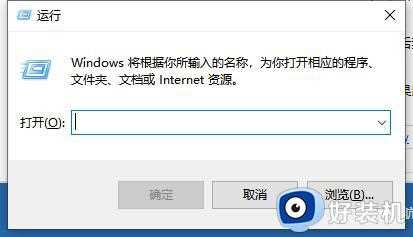
2、运行中输入msconfig,然后点击确定打开系统配置。

3、点击服务,在这里点击左下方的隐藏所有Microsoft服务之后点击全部禁用。

4、单击启动标签卡,然后点击打开任务管理器

5、禁用启动中的第三方软件启动项即可。
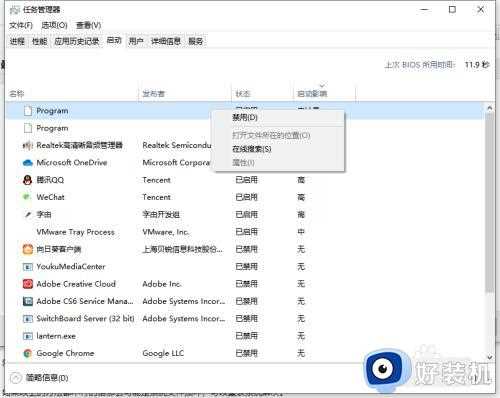
以上就是win10恢复电脑打开控制面板就闪退的方法的内容介绍,如果遇到了以上情况,大家跟着上面的步骤一步步来操作就好了,希望对各位用户们有所帮助。








































